Arreglar el intento de inicio de sesión sospechoso de Instagram
Publicado: 2021-11-02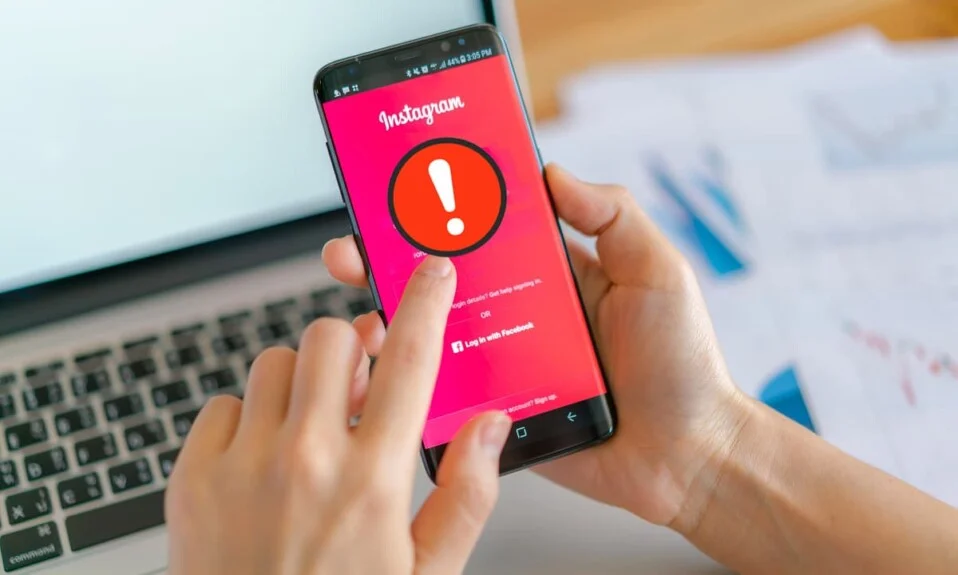
El uso de las redes sociales va en aumento, pero las brechas de seguridad también aumentan. Dado que Instagram es ahora una de las principales aplicaciones de redes sociales. A veces, los usuarios informan varios tipos de problemas, como problemas de intentos de inicio de sesión sospechosos de Instagram, errores en la cuenta, problemas relacionados con el servidor, etc. Uno de los problemas más comunes es el error de intento de inicio de sesión sospechoso de Instagram. Si bien existen numerosas razones que causan este problema, se puede solucionar con unos simples pasos. Suponga que está tomando un descanso después de largas horas de trabajo y luego, cuando intenta abrir su cuenta de Instagram, la pantalla muestra que ha habido un intento de inicio de sesión sospechoso en su cuenta. Entendemos que le preocupará si se muestra este error en particular. Por lo tanto, en este artículo, discutiremos las diversas causas, así como las soluciones para corregir el intento de inicio de sesión sospechoso en el problema de Instagram.
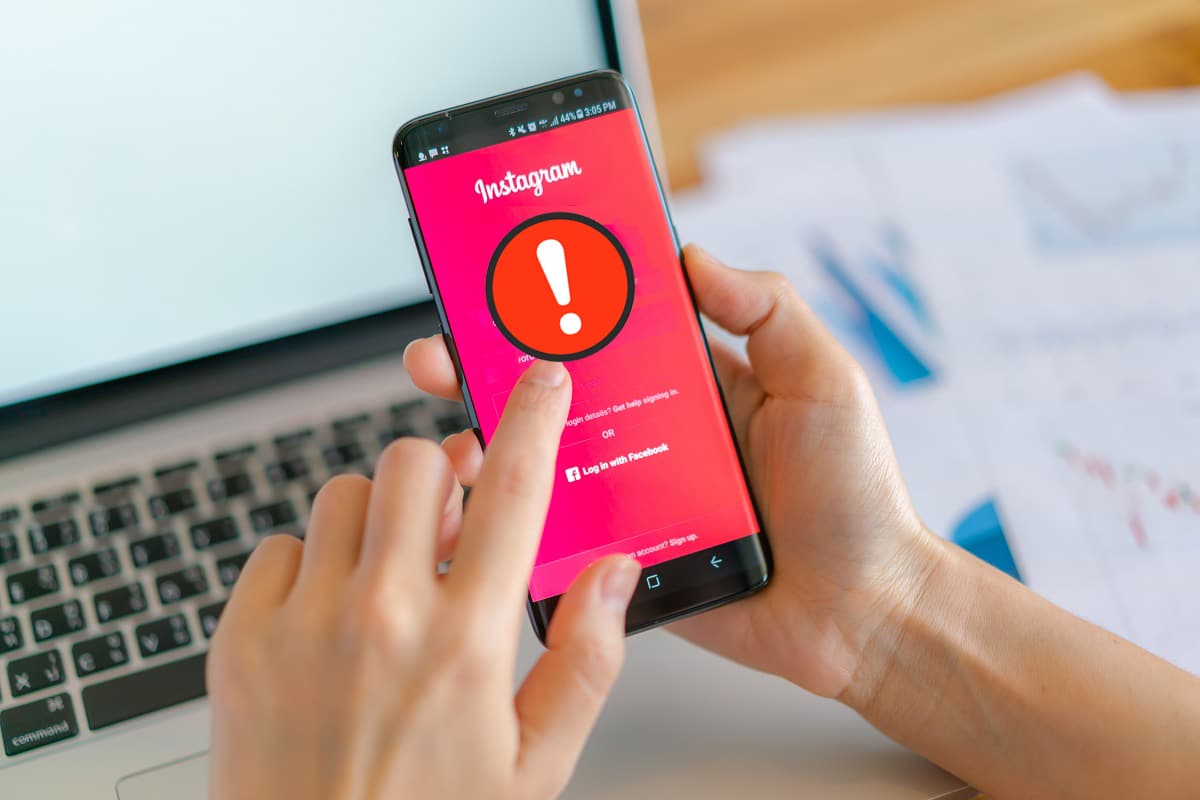
Contenido
- Cómo arreglar el intento de inicio de sesión sospechoso de Instagram
- Causas de un intento de inicio de sesión sospechoso en Instagram
- Método 1: Solución de problemas básicos
- Método 2: restablecer su contraseña
- Método 3: cambiar de ubicación a través de VPN
- Método 4: reinstalar Instagram
- Método 5: Póngase en contacto con el Centro de ayuda de IG
- Cómo prevenir intentos de inicio de sesión sospechosos en Instagram
- Método 1: actualizar la dirección IP
- Método 2: configurar la autenticación de dos factores
- Método 3: use una contraseña segura
Cómo arreglar el intento de inicio de sesión sospechoso de Instagram
Existen diferentes métodos que lo ayudarán a resolver dicho problema. Pero antes de sumergirnos en las soluciones, comprenderemos las razones que causan este error.
Causas de un intento de inicio de sesión sospechoso en Instagram
- Error de Instagram: la aplicación de Instagram recibe actualizaciones constantes. Sin embargo, si hay un error en cualquier actualización, podría causar dicho problema. Para confirmar, pregunta a tu círculo social sobre esta situación o consulta otros recursos web. Reinstalar la aplicación debería solucionar el problema.
- Cambio drástico en la dirección IP : en ocasiones, cuando hay un cambio de la dirección IP durante la noche, el algoritmo de Instagram puede sospechar que se está pirateando y bloquearlo para que no inicie sesión en la cuenta. Por ejemplo, viaja de Mumbai a Miami y, al llegar allí, no puede abrir su cuenta porque muestra un intento de inicio de sesión sospechoso en un error de Instagram. Es causado por un cambio drástico en la dirección IP.
- Autorización : si intenta iniciar sesión en varios dispositivos con los mismos detalles de la cuenta, puede provocar dicho error. Por ejemplo, si acaba de iniciar sesión en su teléfono y también está tratando de abrir la misma cuenta en su computadora portátil, es posible que no pueda hacerlo. Ya que el cambio repentino en el dispositivo hace que el algoritmo de Instagram lo considere sospechoso y por ende el error.
Ahora, dividiremos cada problema en soluciones con pasos fáciles de seguir. Puede utilizar las instantáneas adjuntas como guías.
Método 1: Solución de problemas básicos
Siga estas comprobaciones básicas que pueden ayudarlo a resolver el problema de intento de inicio de sesión sospechoso de Instagram:
1. Intente reiniciar la aplicación de Instagram .
2. Actualice la aplicación de Instagram a través de Play Store.
3. Intente iniciar sesión desde un dispositivo diferente para solucionar el problema.
Método 2: restablecer su contraseña
Todos hemos cambiado nuestras contraseñas al menos una vez en nuestra empresa de redes sociales. Este viejo truco funciona a las mil maravillas. Los pasos para hacer lo mismo se dan a continuación:
1. Abra la aplicación de Instagram en su dispositivo.
2. En la página de inicio de sesión, toque Obtener ayuda para iniciar sesión.
3. Ahora, complete su nombre de usuario verificado, ID de correo electrónico o número de teléfono . Consulte la imagen de abajo.
- Si escribe su nombre de usuario , la siguiente pantalla le proporcionará opciones para acceder a su cuenta.
- Si escribe su ID de correo electrónico , se le enviará una OTP a través de la cual puede volver a iniciar sesión en Instagram de forma segura.
- Si escribe su número de teléfono , se le enviará un código de confirmación para volver a iniciar sesión en la cuenta.
Nota: Se recomienda ingresar su nombre de usuario para restablecer su contraseña.
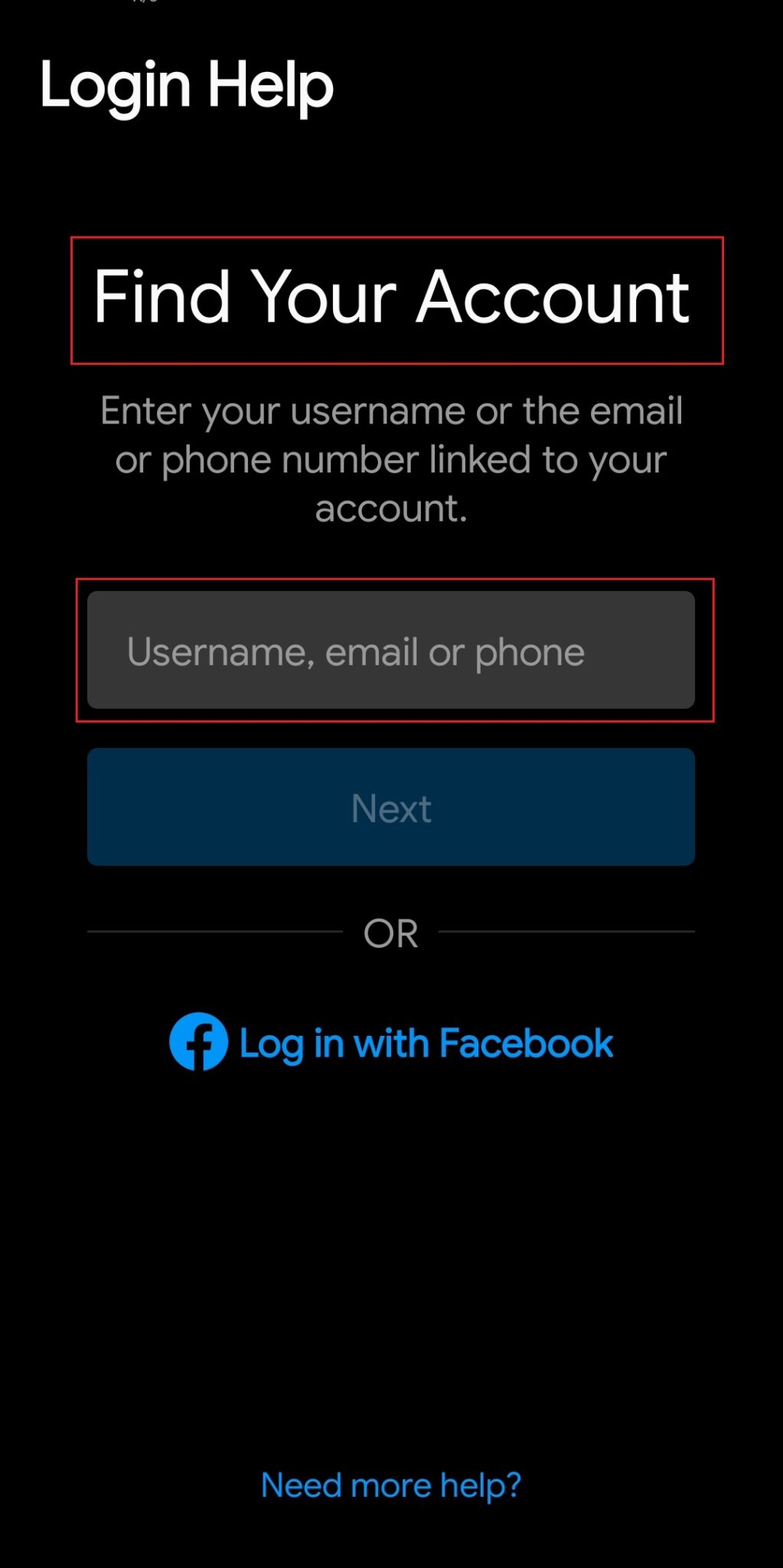
4. Aquí, elija el método a través del cual desea restablecer su contraseña.
4A. Si toca Enviar un correo electrónico , se enviará un enlace para restablecer la contraseña a su dirección de correo electrónico.
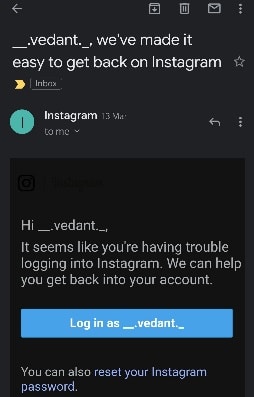
4B. Si toca Enviar un SMS , recibirá un enlace en un mensaje de texto para restablecerlo.
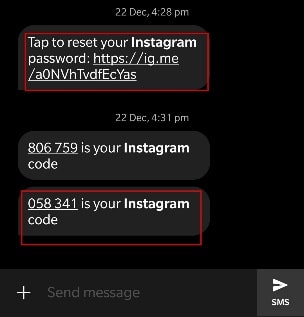
5. Toque el enlace de reinicio (desde correo/texto) y siga las instrucciones en pantalla.
Nota: Si no puede cambiar su contraseña desde la aplicación móvil, intente usar la versión web de Instagram en su lugar.
Lea también: ¿Qué puedo hacer si olvidé mi contraseña de Instagram?
Método 3: cambiar de ubicación a través de VPN
Como se mencionó anteriormente, el cambio repentino en la ubicación puede causar un error de intento de inicio de sesión sospechoso en Instagram. Entonces, si un bot automatizado lo bloqueó, se debe principalmente a un cambio de ubicación. Puede intentar revertir este cambio a través de VPN para corregir este error, de la siguiente manera:
1. Abra Play Store en su teléfono Android.
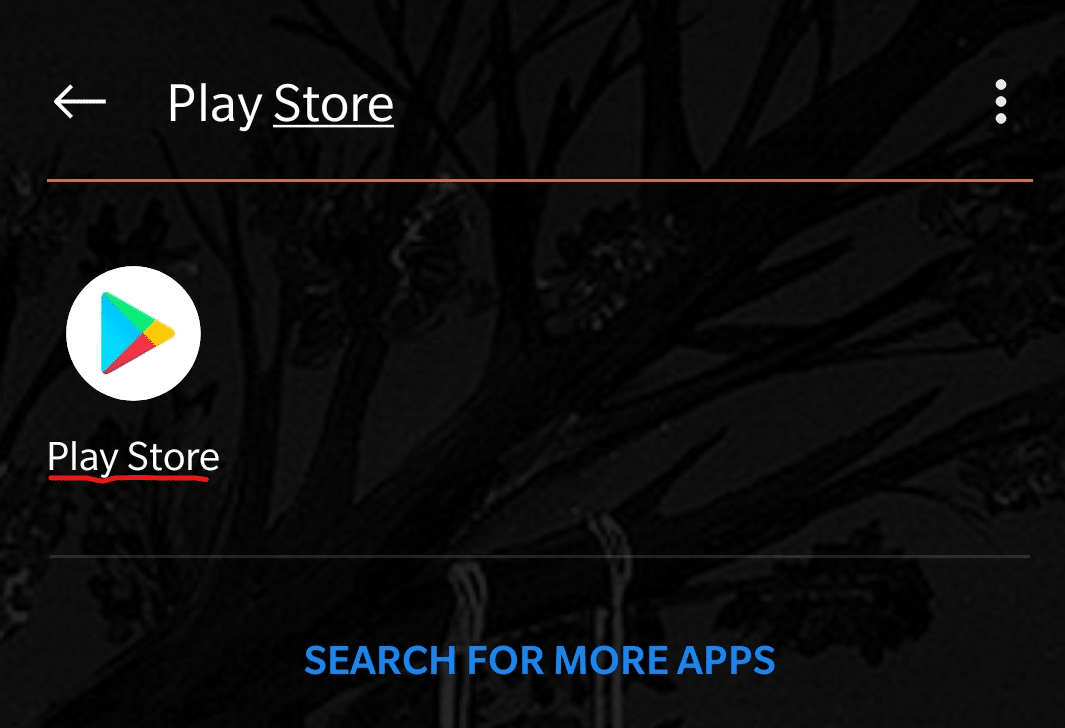
2. Busque Turbo VPN , como se muestra.
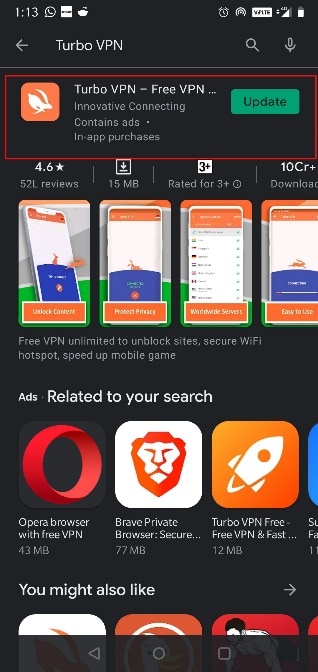

3. Abra Turbo VPN y seleccione su ubicación VPN .
4. Reinicie Instagram para verificar si el problema está resuelto.
Método 4: reinstalar Instagram
La reinstalación de la aplicación soluciona todos los problemas relacionados. Siga los pasos dados para hacerlo:
1. Mantenga presionada la aplicación de Instagram en su dispositivo y toque Desinstalar , como se muestra.
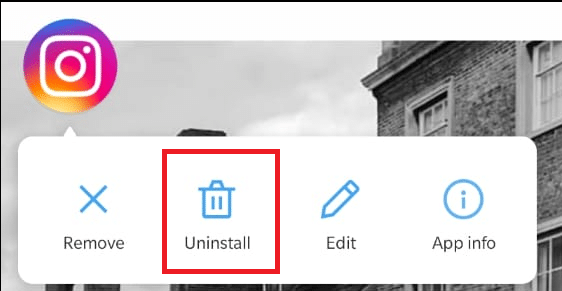
2. Ahora, abre Play Store y busca Instagram .
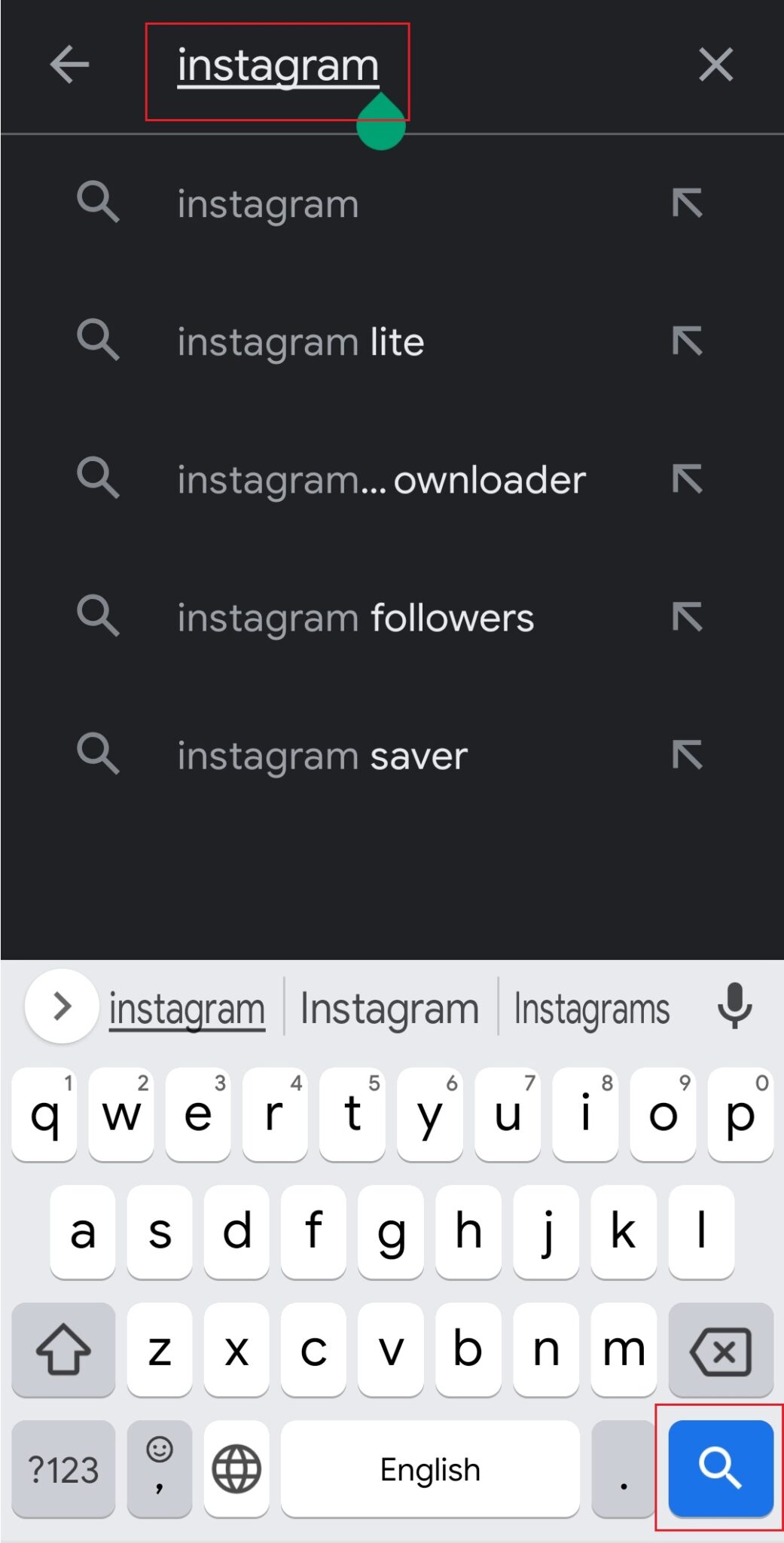
3. A continuación, toque Instalar.
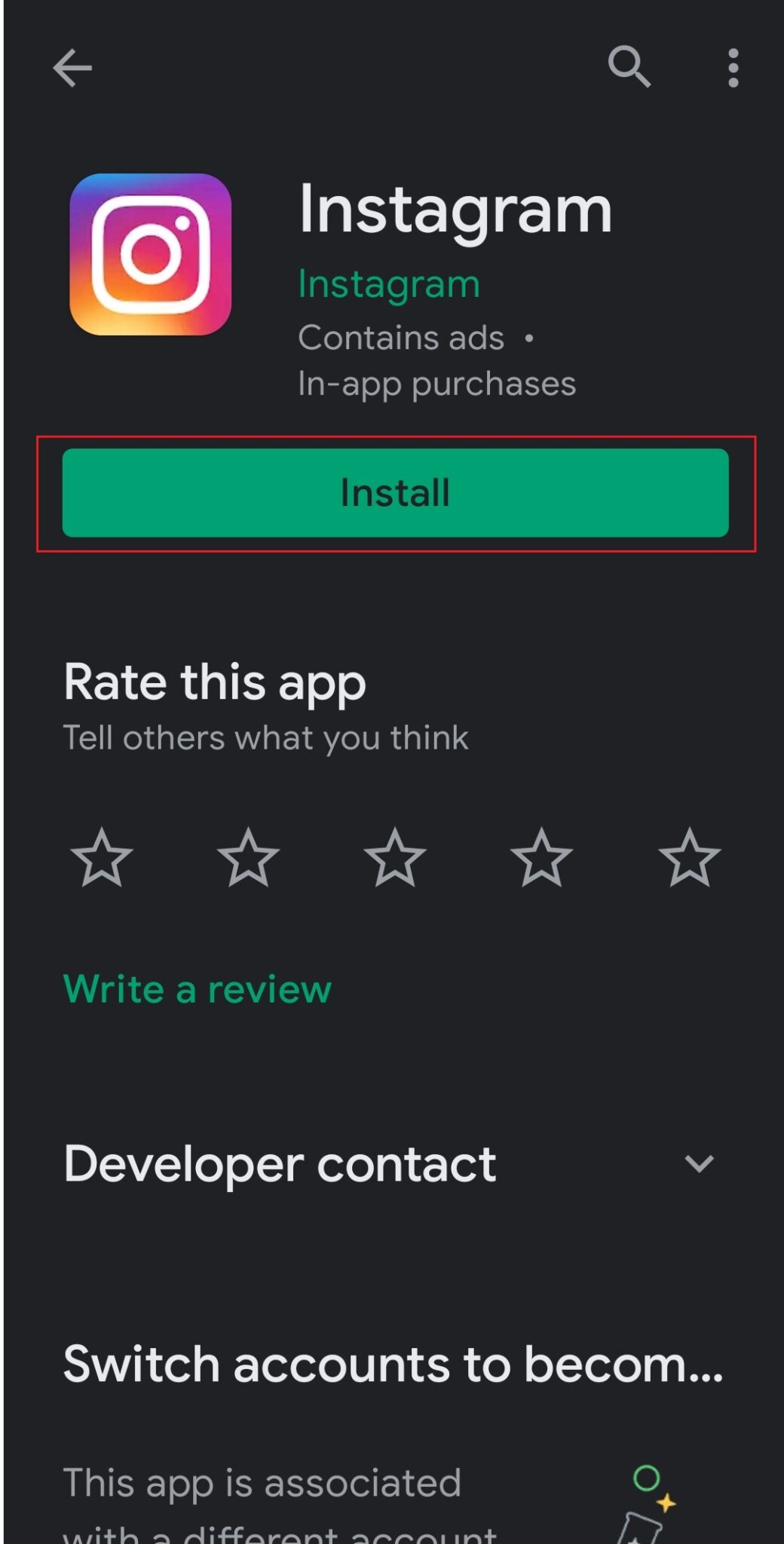
4. Una vez instalado, haga clic en Abrir para iniciarlo. Inicie sesión en su cuenta de Instagram sin miedo a tales intentos de inicio de sesión sospechosos.
Lea también: Cómo arreglar Instagram no me deja iniciar sesión
Método 5: Póngase en contacto con el Centro de ayuda de IG
Si no puede resolver este problema o no tiene conocimientos de tecnología, presente un informe con el equipo de ayuda de Instagram para resolver el problema de intento de inicio de sesión sospechoso de Instagram.
1. Abra la aplicación de Instagram y toque su foto de perfil en la esquina inferior derecha de la pantalla.
2. A continuación, toque las tres líneas de la esquina superior derecha y toque Configuración , como se ilustra.
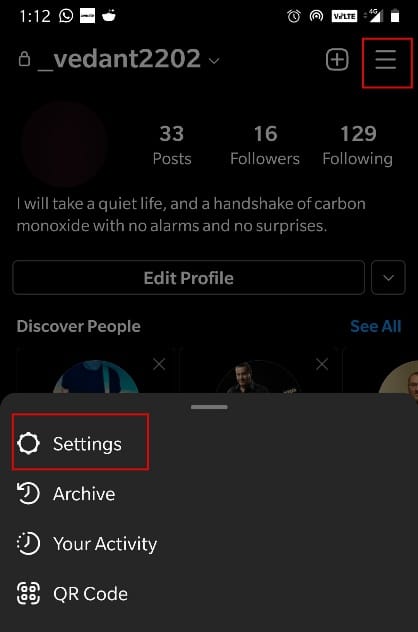
3. Aquí, toque Ayuda , como se muestra.
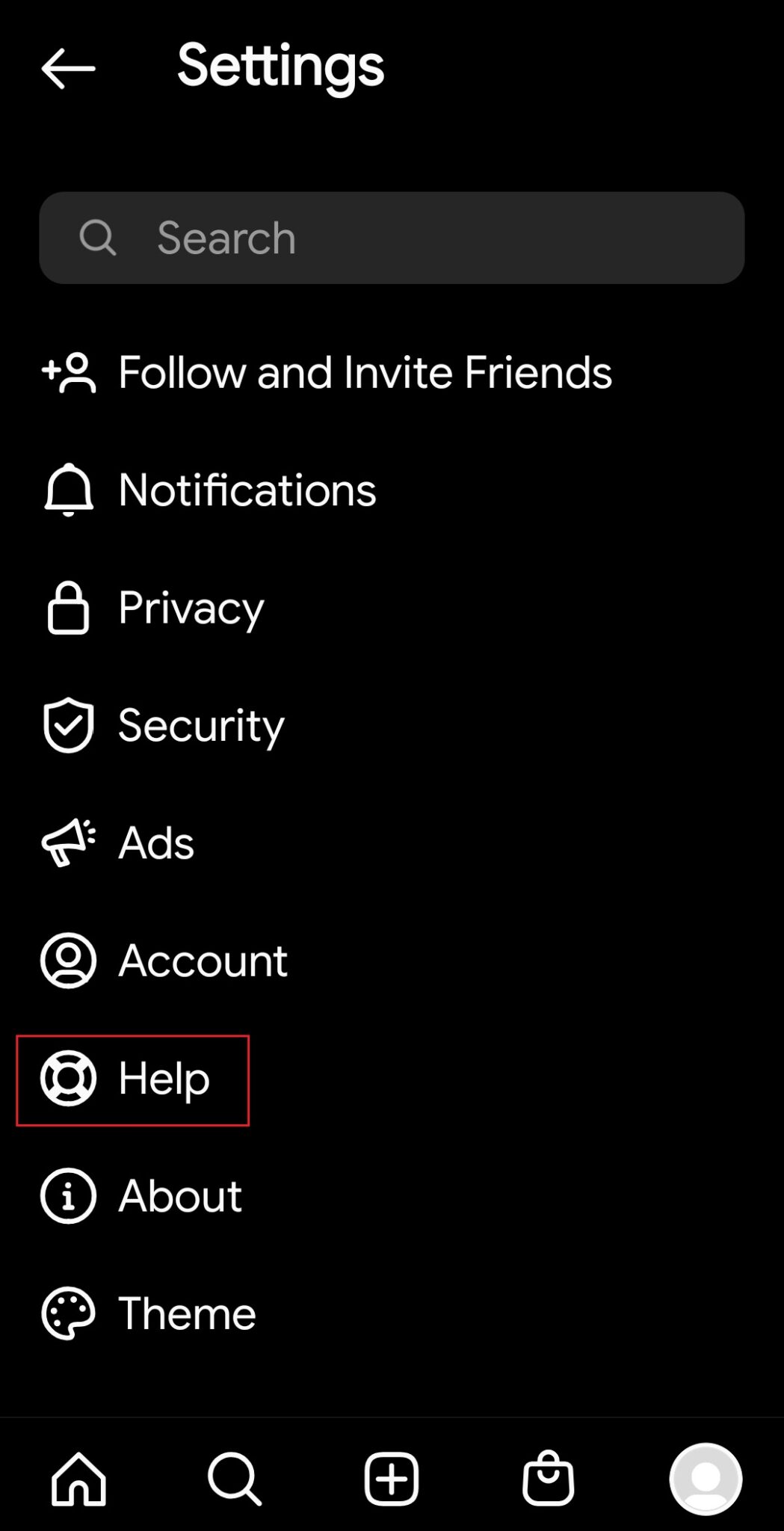
4. Toque Reportar un problema.
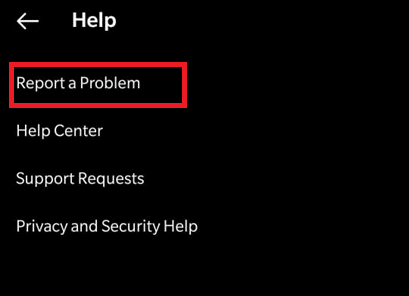
5. Recibirá tres opciones aquí. Elija Reportar un problema desde aquí.
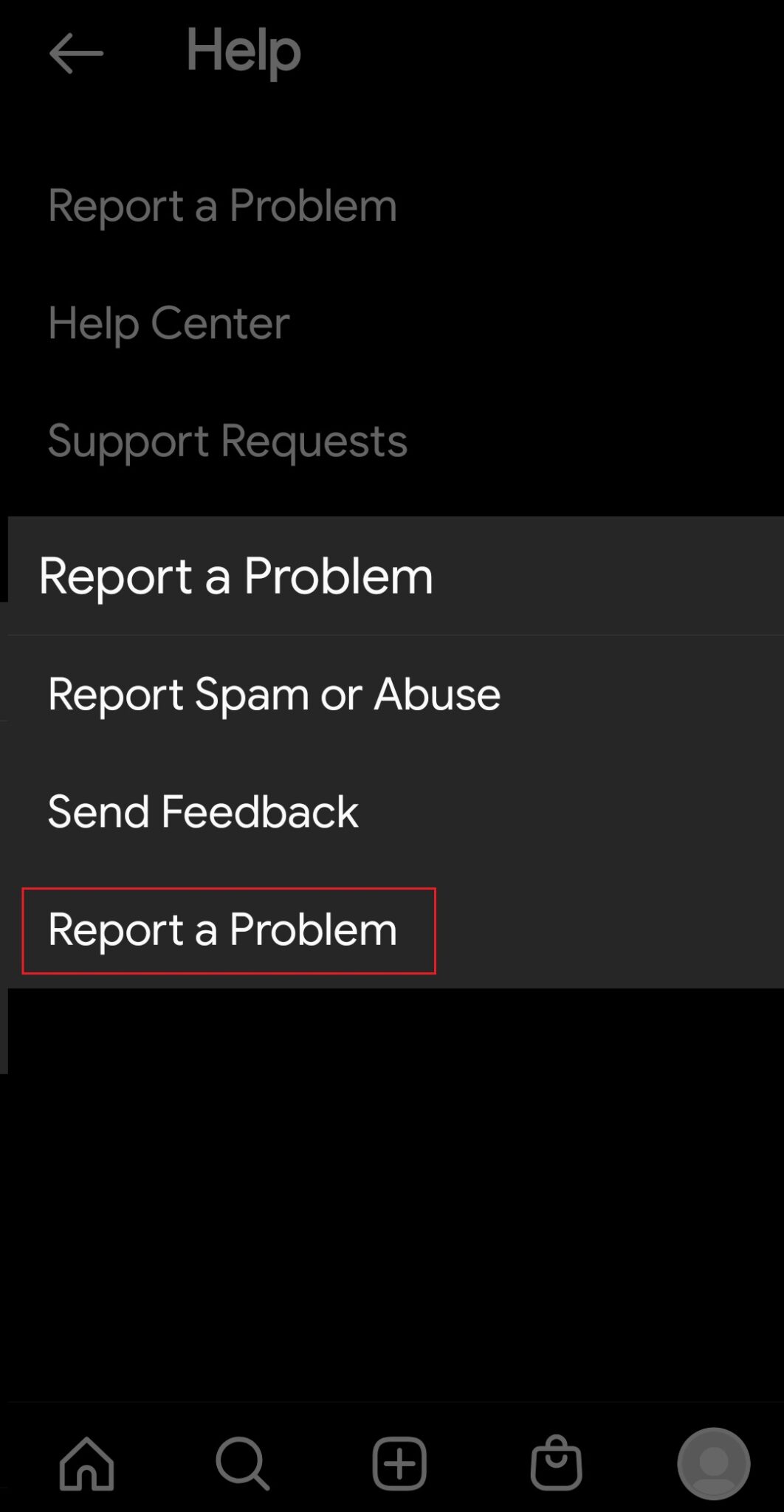
6. Siga las instrucciones en pantalla para completar el proceso.
Nota: Recibirá seguimientos en su dirección de correo electrónico después de haber presentado un informe.
Cómo prevenir intentos de inicio de sesión sospechosos en Instagram
En esta sección se enumeran los métodos para evitar intentos de inicio de sesión sospechosos en Instagram en el futuro.
Método 1: actualizar la dirección IP
Por lo tanto, el intento de inicio de sesión sospechoso en el problema de Instagram también puede ocurrir cuando el usuario tiene una conexión a Internet variada o cuando hay un problema en la dirección IP que está utilizando actualmente. Para resolver este problema,
1. Actualice la dirección IP del dispositivo de inicio de sesión cambiando entre datos móviles y Wi-Fi como se muestra.
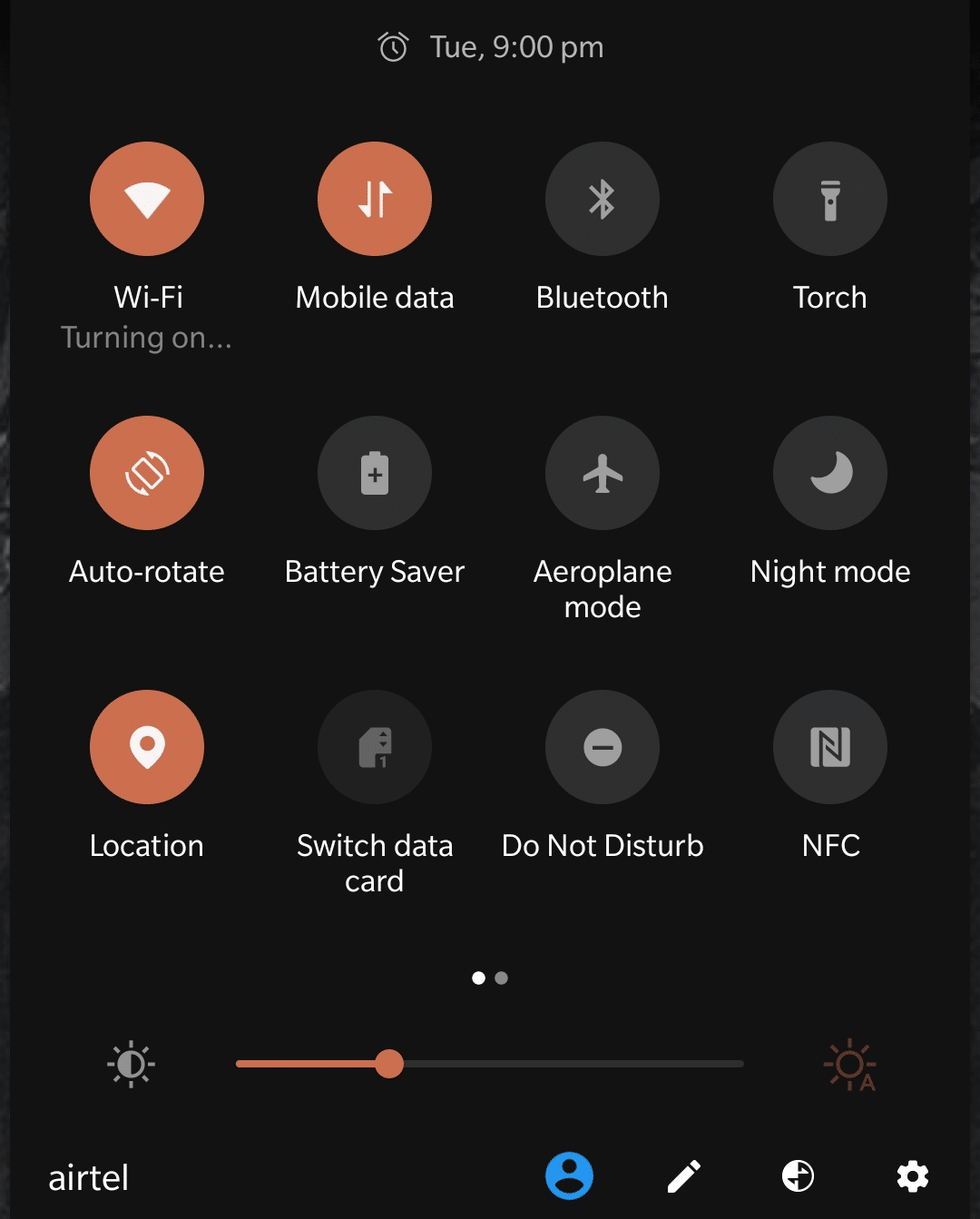
2. Puede hacer lo mismo poniéndose en contacto con su ISP o proveedor de servicios de Internet.
3. Además, si la conexión Wi-Fi tiene un límite superior para la cantidad de dispositivos conectados, intente iniciar sesión desde un solo dispositivo cada vez para evitar este problema por completo.
Lea también: Cómo corregir la acción bloqueada en el error de Instagram
Método 2: configurar la autenticación de dos factores
Si tiene habilitada la opción de autenticación de dos factores, se envía un código especial a su dispositivo autenticado cuando alguien intenta iniciar sesión en su cuenta desde otro dispositivo. Siga los pasos dados para habilitarlo y evitar intentos de inicio de sesión sospechosos en Instagram:
1. Inicie la aplicación de Instagram y vaya al menú Configuración , como antes.
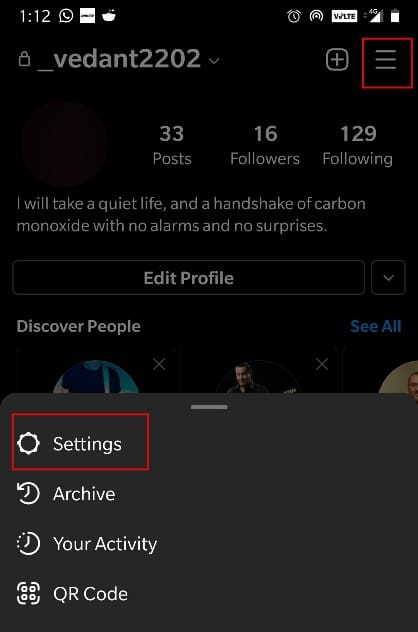
2. Ahora, toca Seguridad .
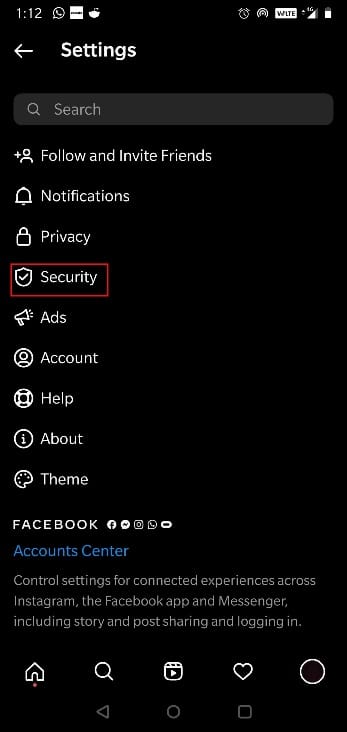
3. Aquí, toque Autenticación de dos factores.
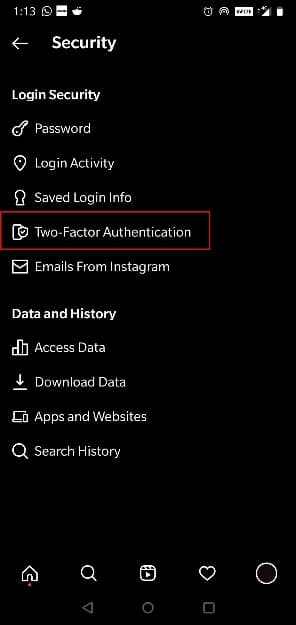
4. Toque Comenzar , como se muestra.
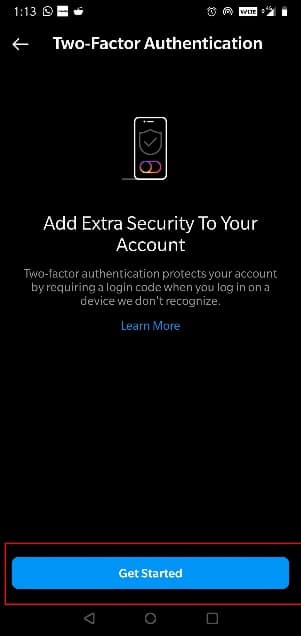
5. Seleccione el método de recuperación que le gustaría usar.
- Puede enviar el código de autenticación en una aplicación de terceros (por ejemplo, Google Authenticator).
- También puedes optar por recibir los códigos por SMS o WhatsApp.
Método 3: use una contraseña segura
Cuando una contraseña es bastante sencilla y fácil de adivinar, puede denominarla contraseña débil. Por lo tanto, se recomienda utilizar una contraseña más segura que lo ayudará a evitar problemas de intentos de inicio de sesión sospechosos en Instagram en el futuro. Se deben tener en cuenta los siguientes consejos para crear una contraseña segura.
- La contraseña debe tener letras mayúsculas y minúsculas, por ejemplo, Damp
- Debe constar de letras, números y caracteres especiales . Dado que la contraseña tendrá un nombre holístico, sería mucho más difícil de adivinar, por ejemplo, 12DA##
- La mayoría de las aplicaciones, incluida Instagram, requieren que la contraseña tenga entre 8 y 16 letras .
Recomendado:
- Arreglar el código de error MHW 50382-MW1
- Arreglar el error de la historia de Instagram que no funciona
- Cómo ver la última vez que se vio en Instagram
- Solucionar el error de autenticación de Wi-Fi de Android
Esperamos que haya podido resolver el problema de intento de inicio de sesión sospechoso de Instagram . Si tiene algún comentario sobre este artículo, indíquelo en los comentarios a continuación. ¡Gracias por pasar!
